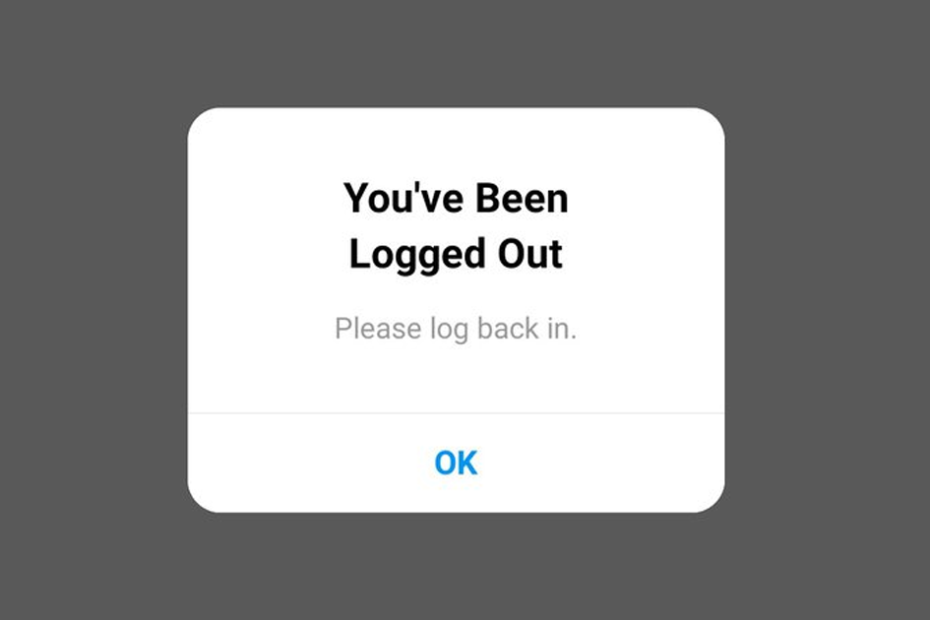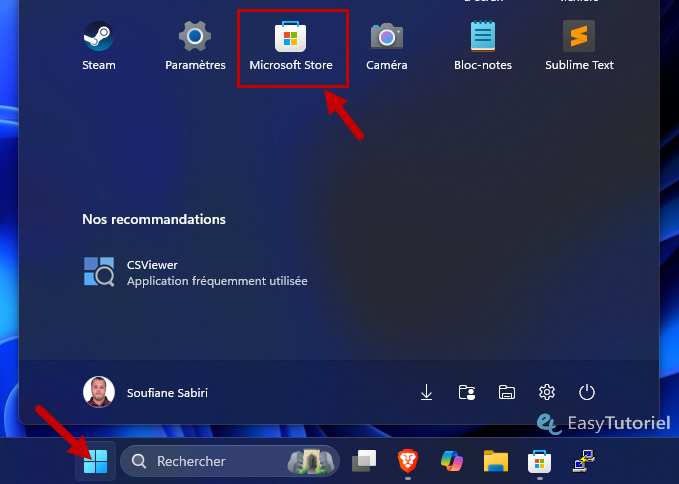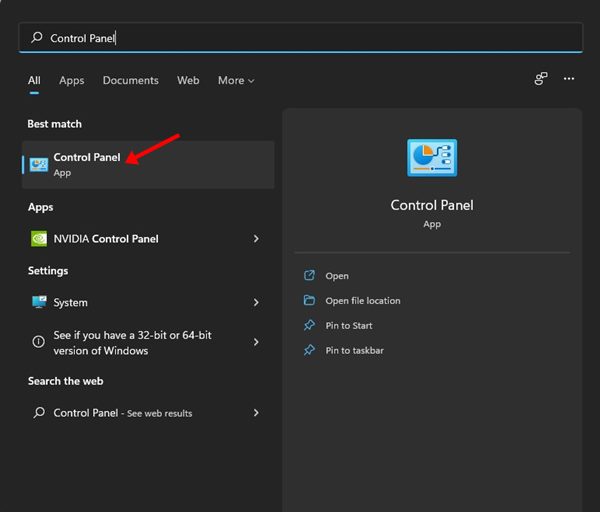Instagram est une excellente application de réseau social pour s’amuser. C’est également un moyen important de communiquer avec nos amis et notre famille. Bien qu’Instagram dispose d’une interface Web, il est principalement populaire en raison de ses applications mobiles.
Instagram a été initialement présenté au public en tant qu’application mobile dédiée ; Plus tard, il a obtenu son interface Web qui s’exécute dans un navigateur Web. L’application mobile Instagram est pratiquement sans bug, mais les utilisateurs peuvent rencontrer certains problèmes lors de son utilisation.
De nombreux utilisateurs ont rencontré des problèmes lors de l’utilisation de l’application mobile Instagram. Selon les utilisateurs, l’application Instagram continue de se déconnecter de nulle part. Donc, si vous êtes un utilisateur de smartphone et qu’Instagram continue de vous déconnecter, continuez à lire le guide.
Table of Contents
Instagram continue-t-il de se déconnecter ? 12 meilleures façons de résoudre ce problème
Ci-dessous, nous partageons certaines des meilleures méthodes de travail pour résoudre Instagram a toujours le problème de déconnexion sur un smartphone. Commençons.
1. Redémarrez votre smartphone
Redémarrer régulièrement les téléphones Android est une bonne pratique ; tout le monde devrait en faire une habitude. Comme tout autre appareil électronique, nos smartphones ont également besoin d’un peu de temps pour refroidir.
Même si le redémarrage ne suffit pas à faire baisser la température des composants matériels, il reste néanmoins très utile. Peut-être que votre téléphone ne fonctionne pas comme il le devrait en raison de températures plus élevées, d’erreurs ou de problèmes techniques.
Vous pouvez facilement éliminer tous ces problèmes en redémarrant simplement votre smartphone Android. Ensuite, maintenez enfoncée la touche Bouton d’allumage sur votre téléphone et sélectionnez CV.
2. Forcer l’arrêt de l’application Instagram
Si vous choisissez de ne pas redémarrer votre téléphone Android, il est préférable de forcer l’arrêt de l’application Instagram. Forcer l’arrêt de l’application Instagram libérera tous les processus d’application associés de la RAM, résolvant éventuellement le problème.
Il est très simple de forcer l’arrêt de l’application Instagram sur Android. Suivez simplement quelques-unes des étapes simples que nous partageons ci-dessous.
1. Appuyez longuement sur l’icône de l’application Instagram et sélectionnez Informations sur la candidature.

2. Sur l’écran Informations sur l’application pour Instagram, appuyez sur le bouton Arrêt forcé bouton.

C’est tout! C’est ainsi que vous pouvez forcer l’arrêt de l’application Instagram sur votre smartphone Android.
3. Changez votre Internet
De nombreux utilisateurs d’Instagram sur Reddit ont affirmé qu’ils pouvaient corriger automatiquement la déconnexion d’Instagram lors du changement d’Internet. Si vous avez la possibilité de vous connecter à la fois au WiFi et aux données mobiles, vous pouvez basculer entre eux.
Si vous êtes connecté au WiFi, essayez de passer aux données mobiles. De même, si vous êtes connecté aux données mobiles, passez à une connexion WiFi. Vous devriez vérifier si le changement a aidé à résoudre le problème de déconnexion aléatoire d’Instagram.
4. Désactivez l’application VPN/Proxy

Instagram n’autorise pas les services VPN/Proxy à accéder à la plateforme. Bien que vous puissiez utiliser ces services/applications sans craindre que votre compte soit banni, vous serez toujours confronté à des problèmes de connectivité.
Les applications VPN dirigent votre trafic vers différents serveurs, provoquant des problèmes de perte de connexion. En raison de fuites de connexion, la connexion aux serveurs Instagram échoue, provoquant diverses erreurs.
Donc, si Instagram vous déconnecte toujours, il est préférable de désactiver les applications VPN/Proxy auxquelles vous êtes connecté.
5. Vérifiez l’état du serveur Instagram

Les problèmes de serveur sont quelque chose qui ne peut être évité. Comme tout autre service Web, les serveurs Instagram sont souvent en panne pour cause de maintenance.
Lorsque les serveurs du monde entier sont en panne, la plupart des fonctionnalités de l’application Instagram ne fonctionneront pas. Vous aurez même du mal à vous connecter à votre compte ou l’application vous déconnectera constamment.
La meilleure façon de vérifier si les serveurs Instagram sont en panne est de visiter ceci Page d’état du serveur Instagram sur le détecteur de chute. Si le site est globalement en panne, vous devez attendre que les serveurs soient restaurés.
6. Supprimez les applications tierces d’Instagram
Des applications tierces peuvent se connecter à votre compte Instagram pour fournir des fonctionnalités spécifiques. Parfois, des applications tierces peuvent être la raison pour laquelle Instagram continue de se déconnecter de manière aléatoire.
Ainsi, dans cette méthode, vous devez supprimer toutes les applications tierces qui, selon vous, ne devraient pas être connectées à votre compte Instagram. C’est ce que vous devriez faire.
1. Ouvrez votre compte Instagram à partir du navigateur Web de votre ordinateur.
2. Dans le coin inférieur gauche, cliquez sur le Plus loin bouton.

3. Dans le menu qui apparaît, sélectionnez Paramètres.

4. Sur le côté droit, sélectionnez Applications et sites Web.

5. Maintenant, sous le Applications activessupprimez ceux dont vous ne voulez pas.

C’est tout! Vous devez supprimer toutes les applications qui, selon vous, ne devraient pas rester connectées à votre compte.
7. Changez votre mot de passe Instagram
Instagram vous permet de connecter différents appareils à votre compte. Si vous vous êtes connecté depuis le téléphone/l’ordinateur de quelqu’un d’autre et avez oublié de vous déconnecter, son compte est probablement toujours connecté à son appareil.
Lorsque la personne tente d’accéder à certaines fonctionnalités ou de se connecter à son compte sur son appareil, elle sera immédiatement déconnectée d’Instagram.
Ceci est fait pour empêcher tout accès non autorisé à votre compte. Par conséquent, il est préférable de changer le mot de passe Instagram. Nous avons partagé un guide détaillé sur comment changer et réinitialiser le mot de passe Instagram; Vous pouvez vous y référer pour un guide étape par étape.
8. Utilisez un seul compte avec l’application Instagram
L’application mobile Instagram vous permet d’utiliser plusieurs comptes Instagram. Si vous utilisez l’application Instagram avec plusieurs comptes, vous risquez de rencontrer certains problèmes.
Le problème apparaît lorsque vous changez de compte et que l’application le reconnaît comme une connexion non autorisée. Dans ce cas, l’application Instagram vous déconnecte sans préavis.
Par conséquent, il est préférable de vous connecter avec votre compte principal sur l’application Instagram et de vous déconnecter de tous les autres. Ce n’est pas une solution sûre pour Instagram a toujours le problème de déconnexionmais de nombreux utilisateurs de Reddit le trouvent utile.
9. Mettez à jour l’application Instagram

Peut-être que la version de l’application Instagram que vous utilisez présente un bug qui vous déconnectera automatiquement. La meilleure façon d’éviter ce type d’erreurs est d’installer toutes les mises à jour en attente.
Les mises à jour de l’application Instagram sont très importantes car elles contiennent des correctifs de sécurité et des corrections de bugs importants. Donc, si vous n’avez pas mis à jour votre application Instagram depuis un certain temps, ouvrez le Google Play Store et recherchez l’application Instagram.
Ouvrez la page officielle de liste des applications Instagram et appuyez sur le bouton Mise à jour bouton. Cela devrait mettre à jour l’application Instagram sur votre appareil Android.
10. Effacer le cache de l’application Instagram
Si rien n’a fonctionné en votre faveur, vous pouvez également essayer de vider le cache et les données de l’application Instagram. Ci-dessous, nous expliquons comment supprimer le cache de l’application Instagram sur Android.
1. Appuyez longuement sur l’icône de l’application Instagram et sélectionnez Informations sur la candidature.

2. Sur l’écran Informations sur l’application, appuyez sur le bouton Utilisation du stockage.

3. Sous Utilisation du stockage, appuyez sur le bouton Vider le cache et effacer les données.

C’est tout! Cela effacera toutes les données enregistrées et les fichiers de cache de l’application Instagram.
11. Réinstallez l’application Instagram

Vous n’avez pas de chance si vous êtes arrivé jusqu’ici et que le problème n’a toujours pas été résolu. Parfois, ce problème est lié aux fichiers d’installation de l’application, qui ne peuvent être résolus que par une réinstallation propre.
Il est assez simple de réinstaller l’application Instagram sur Android, à condition que vous soyez prêt à perdre vos informations de connexion. Pour réinstaller l’application Instagram, appuyez longuement sur l’icône de l’application Instagram et sélectionnez Désinstaller.
Une fois désinstallé, ouvrez Google Play Store et réinstallez l’application Instagram. Ouvrez maintenant l’application et connectez-vous avec les informations d’identification de votre compte Instagram. L’application devrait fonctionner correctement maintenant.
12. Contactez l’assistance Instagram

Pour ceux qui ne le savent pas, Instagram dispose d’une excellente équipe d’assistance prête à dépanner les comptes d’utilisateurs.
Vous disposez également de plusieurs manières de signaler un problème à Instagram : partage via les rapports téléphoniques ou via les paramètres. Ouvrez simplement l’application Instagram et ouvrez l’écran de votre profil.
Sur l’écran Profil, secouez votre téléphone pour ouvrir le menu Rapports. Dans le menu Rapports, appuyez sur Signaler un problème et expliquez le problème auquel vous êtes confronté à l’équipe d’assistance.
L’équipe d’assistance étudiera votre problème et le résoudra. Pour plus de détails sur la façon de signaler un problème technique sur Instagram, consultez ceci Page Web.
Voici donc quelques-unes des meilleures façons de réparer Instagram qui continue de se déconnecter sur Android. Faites-nous savoir quelle méthode a fonctionné pour vous pour résoudre ce problème ennuyeux d’Instagram.